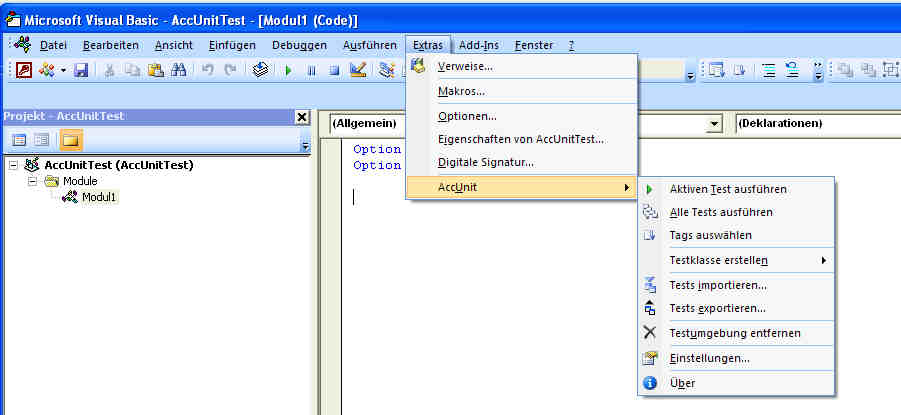Installation
Ansichten
| Zeile 6: | Zeile 6: | ||
Installations-Vorgang siehe [https://github.com/AccessCodeLib/AccUnit/wiki/How-to:-Install-AccUnit GitHub-Wiki] | Installations-Vorgang siehe [https://github.com/AccessCodeLib/AccUnit/wiki/How-to:-Install-AccUnit GitHub-Wiki] | ||
| + | |||
| + | |||
| + | |||
| + | |||
== AccUnit mit SimplyVbUnit (veraltet) == | == AccUnit mit SimplyVbUnit (veraltet) == | ||
| + | |||
| + | Diese Version wird nicht mehr weiterentwickelt! | ||
===Vorbereitung=== | ===Vorbereitung=== | ||
Aktuelle Version vom 20:03, 18. Aug. 2023
Neue AccUnit Version
AccUnit verwendet das Access-Add-In AccUnitLoader. Nur dieses Access-Add-In muss installiert werden.
Installations-Vorgang siehe GitHub-Wiki
AccUnit mit SimplyVbUnit (veraltet)
Diese Version wird nicht mehr weiterentwickelt!
Vorbereitung
Vor der Installation von AccUnit sollten Sie überprüfen, ob in Ihren Access- bzw. Excel-Einstellungen bei den Einstellungen für Makros die Option Zugriff auf das VBA-Projektobjektmodell vertrauen aktiviert ist (siehe auch Bug #78).
Installation
Installation SimplyVbUnit 3.0
Für die Verwendung von AccUnit muss SimplyVBUnit 3.0 installiert sein. SimplyVBUnit ist ein in Visual Basic 6 geschriebenes Testframework. Weitere Informationen zu SimplyVBUnit finden Sie auf der Projektseite von SimplyVBUnit auf sourceforge.
Laden Sie die Setup-Datei von SimplyVBUnit 3.0 hier herunter.
*** WICHTIG***
Laden Sie NICHT die SimplyVBUnit Setup-Datei von sourceforge herunter. Diese enthält mittlerweile die Version 4 von SimplyVBUnit, die nicht mehr kompatibel zu AccUnit ist.
Installation von AccUnit selbst
Nach der Installation von SimplyVbUnit 3.0 können Sie AccUnitSetup.zip herunterladen und die Installation mit Setup.exe starten.
AccUnit als VBE-Add-In verwenden
AccUnit installiert sich als VBE AddIn im Visual Basic Editor. Sie finden AccUnit einmal als Menüpunkt unter Extras->AccUnit und zweitens als zusätzlich Symbolleiste mit drei Symbolen.